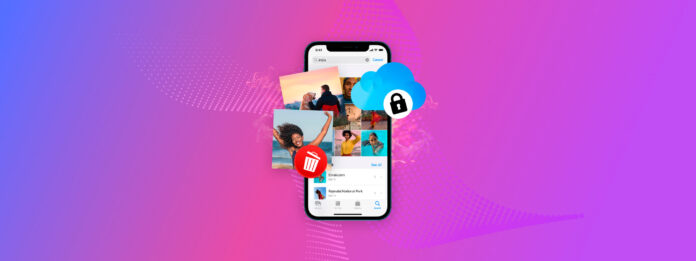
¿Quiere saber cómo eliminar fotos de su iPhone pero no de iCloud? Es una buena forma de limpiar su espacio de almacenamiento local y asegurar su iPhone (en caso de que quiera venderlo o regalarlo) sin perder realmente sus datos.
Existen diferentes métodos para lograr este resultado, junto con algunas soluciones sin iCloud si estás dispuesto a hacer algunas concesiones. Este artículo cubre todos ellos… Y tanto los usuarios de iPhone como los de iPad pueden seguirlos. ¡Sigue leyendo!
Tabla de Contenidos
¿Eliminar fotos del iPhone también las elimina de iCloud?
Eliminar una foto de tu iPhone solo se eliminará de iCloud si una configuración específica está habilitada . Esta configuración se llama Sincronizar este iPhone .
Cuando está activada, todos los cambios en tu biblioteca de fotos se reflejan en iCloud, incluyendo la adición y eliminación de fotos. Estos cambios también se reflejan en tus otros dispositivos que tienen iCloud y Sincronizar este iPhone activado.
Aquí hay una tabla simple para ayudarte a recordar más fácilmente:
| Configuración | Efecto |
| La sincronización de este iPhone está activada ENCENDIDO para fotos | Eliminando una foto localmente también lo eliminará de iCloud . Todos los cambios en tu biblioteca se reflejarán. |
| La sincronización de este iPhone está desactivada APAGADO para fotos | Eliminando una foto localmente no lo eliminará de iCloud . No se reflejarán cambios en tu biblioteca. |
Cómo eliminar fotos del iPhone pero no de iCloud
Así que sabemos que la sincronización de iCloud hace que los cambios en tu dispositivo se reflejen en la nube. Ahora, el objetivo es (1) evitar que ocurra esta sincronización para que puedas eliminar fotos de tu iPhone pero no de iCloud o (2) almacenar tus datos en otro lugar para que tus fotos permanezcan seguras independientemente de la configuración de tu iCloud.
En las secciones a continuación, te mostraremos 6 métodos diferentes para aplicar estas soluciones.
Método 1: Desactivar la sincronización de iCloud para Fotos
La forma más sencilla de eliminar fotos de tu iPhone pero no de iCloud es desactivar la sincronización de iCloud para tu aplicación Fotos. Una vez que esta configuración esté desactivada, la conexión se cortará y los cambios en tu iPhone ya no se sincronizarán con la nube.
Para desactivar la sincronización de iCloud en tu iPhone y mantener tus fotos en iCloud:
Paso 1. Abre la aplicación de Configuración y pulsa en tu ID de Apple. Luego, pulsa iCloud .
Paso 2. Toca Fotos .
Paso 3. Desactivar la configuración Sincronizar este iPhone .

Una vez que la sincronización con iCloud esté deshabilitada, puedes eliminar fotos de tu biblioteca sin preocuparte por afectar tus datos de iCloud de ninguna manera.
Método 2: Inicia sesión en otra cuenta de iCloud
Otra forma de cortar el vínculo entre tu iPhone y tu iCloud (evitando así que los cambios en tu dispositivo se reflejen en la nube) es iniciando sesión en una cuenta diferente de iCloud.
Cuando inicias sesión en una cuenta de iCloud diferente en tu iPhone, los cambios en tu dispositivo ya no se transferirán a tu iCloud. Tampoco se reflejará en la nueva cuenta, porque la función de sincronización está vinculada a la cuenta de iCloud asociada a tu dispositivo.
En otras palabras, ¡inicia sesión en una cuenta diferente de iCloud y elimina sin preocuparte!
Para iniciar sesión en otra cuenta en tu iPhone:
Paso 1. Abre la aplicación de Configuración y toca tu ID de Apple.
Paso 2. Desplázate hasta la parte inferior de la página y toca Sign Out.
Paso 3. Selecciona los datos que deseas conservar en tu iPhone. Luego, toca Cerrar sesión en la esquina superior derecha de la pantalla.

Una vez que hayas cerrado sesión en tu cuenta de iCloud, se te pedirá que inicies sesión nuevamente. Ahora deberías poder eliminar fotos de tu iPhone sin afectar tus propios datos de iCloud.
Método 3: Habilitar Optimizar almacenamiento del iPhone
La característica Optimizar almacenamiento del iPhone es una configuración que puede ayudarte a ahorrar mucho espacio de almacenamiento al mantener solo versiones de baja resolución de tus fotos en tu dispositivo. Las copias originales de alta resolución se almacenan en iCloud.
El efecto secundario adicional de esta configuración es que puedes eliminar libremente las imágenes de baja resolución en la aplicación Fotos de tu iPhone sin afectar sus versiones originales en iCloud.
Para habilitar Optimizar Almacenamiento del iPhone en tu dispositivo:
Paso 1. Abre la aplicación de Configuración y toca tu ID de Apple . Luego, toca iCloud .
Paso 2. Toca Fotos .
Paso 2. Habilitar Optimizar almacenamiento del iPhone .

Dale a tu dispositivo unos minutos para adaptarse a esta nueva configuración. Luego, verifica si tus fotos se han subido a iCloud.
Método 4: Realiza una Copia de Seguridad de Tus Fotos en Google Photos
¿Estás dispuesto a usar otros servicios en la nube? Porque Google Fotos ofrece una herramienta súper útil que te permite importar una copia completa de tus fotos de iCloud.
Este método te permitirá eliminar tus fotos locales sin ser demasiado cauteloso. Tener una segunda copia de respaldo de tus datos también siempre es una buena idea en nuestra opinión.
Para copiar tus fotos de iCloud a Google Fotos:
Paso 1. Iniciar sesión en privacy.apple.com
Paso 2. Toque Solicita una copia de tus datos .
Paso 3. Desplácese hacia abajo hasta el final de la página y toque en el Seleccionar destino menú desplegable.

Paso 4. Seleccionar Google Fotos y elegir los datos que desea transferir. Luego, toque Continuar.
Paso 5. Lea el aviso, luego desplácese hacia abajo y toque Continuar .

A continuación, se te pedirá que inicies sesión en tu cuenta de Google. Una vez que hayas iniciado sesión, tus fotos aparecerán en Google Photos en 3-7 días. Después de eso, podrás eliminar tus fotos de tu iPhone sin eliminarlas de iCloud.
Método 5: Copiar fotos a un dispositivo externo usando Mac
Si no deseas usar otro servicio en la nube, ¿por qué no copias tus fotos de iCloud a una unidad externa? De esta manera, tendrás un o copia fuera de línea de sus datos al que puedes acceder y/o modificar en cualquier momento sin preocuparte por problemas relacionados con la red, como el inicio de sesión y la sincronización.
Afortunadamente, es muy fácil copiar tus fotos de iCloud a tu Mac o a una unidad externa. Ni siquiera necesitas conectar tu iPhone a tu computadora con un cable. Solo necesitas la aplicación Fotos de Mac y una red estable.
Para copiar fotos de iCloud a una unidad externa usando Mac:
Paso 1. En tu Mac, abre la Fotos app (Finder > Aplicaciones).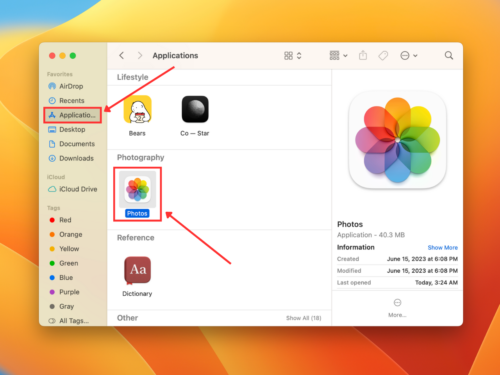
Paso 2. Abre tu Biblioteca o cualquier álbum. Luego, haz clic en cualquier foto para seleccionarla. Alternativamente, presiona CMD + clic para seleccionar varias o CMD + A para seleccionar todas. Luego, arrastra tu selección a cualquier ubicación en tu Mac (puedes copiarlas directamente al directorio de tu unidad externa o copiarlas primero al disco local de tu Mac).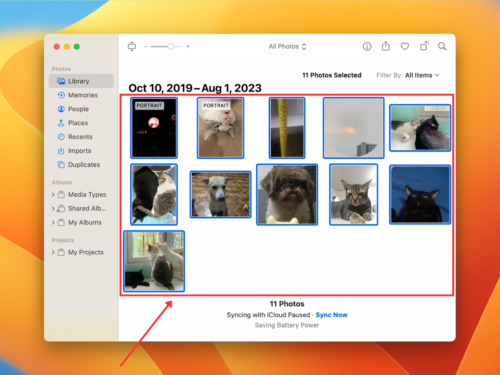
Método 6: Utilizar aplicaciones de terceros
Google Photos no es el único servicio de copia de seguridad/almacenamiento basado en la nube. De hecho, hay bastantes. Para ayudarte, te presentamos 3 recomendaciones que cumplen con los siguientes criterios simples:
- No tienes que subir tus fotos manualmente
- Ofrece al menos un espacio de almacenamiento gratuito limitado para que puedas probarlo sin comprar
Aquí están nuestras recomendaciones de aplicaciones:
- Dropbox Ofrece 2 GB de espacio de almacenamiento gratuito. No es mucho, pero Dropbox es muy conocido y comúnmente usado en espacios profesionales. Los archivos guardados en Dropbox también pueden ser accedidos y usados sin problemas en Dropbox Paper.
- Microsoft OneDrive Ofrece 5 GB de espacio de almacenamiento gratuito. Al igual que Dropbox, OneDrive es muy conocido y utilizado por profesionales. Es una excelente opción para los usuarios de Microsoft Office.
- Terabox: 1024GB Almacenamiento en la Nube TeraBox no es tan conocido como Dropbox y OneDrive. La versión gratuita también tiene muchos anuncios… Pero realmente obtienes 1,024 GB (1 TB) de espacio de almacenamiento gratuito.
Cómo eliminar fotos de iPad pero no de iCloud
El concepto de sincronización de iCloud es el mismo en el iPad que en el iPhone. Con eso en mente, los métodos para eliminar fotos del iPad sin afectar los datos de iCloud son:
- Prevenir que los cambios en su dispositivo local se sincronicen con su iCloud por (1) desactivando la sincronización de iCloud, (2) iniciando sesión en otra cuenta de iCloud en tu dispositivo, o (3) habilitar Optimizar almacenamiento del iPad.
- Haz una copia de seguridad de tus fotos en un servicio que no sea iCloud o en una ubicación de almacenamiento local . Considera respaldo de tus fotos a Google Photos (o un aplicación de respaldo de terceros) o guardar tus fotos en una unidad externa.
¿Problemas para borrar fotos?
¿Tienes problemas para eliminar adecuadamente tus fotos? Tal vez las fotos eliminadas siguen volviendo a aparecer, o la configuración de sincronización no está funcionando como debería. Esto puede suceder a veces debido a errores de software o interrupciones en la red.
Para ayudar a nuestros lectores con este problema, escribimos una guía sobre cómo eliminar todas las fotos de un iPhone, con una sección que cubre posibles razones por las que no puedes eliminar tus fotos (y qué hacer al respecto).
FAQ
- Desactiva la sincronización de iCloud. Luego, guarda manualmente las fotos en iCloud y elimínalas de tu iPhone.
- Activa la sincronización de iCloud para tus fotos y activa la configuración Optimizar almacenamiento del iPhone (Aplicación de configuración > Fotos). Luego, puedes eliminar las copias de baja resolución de tus fotos en tu iPhone sin afectar las copias originales en iCloud.






